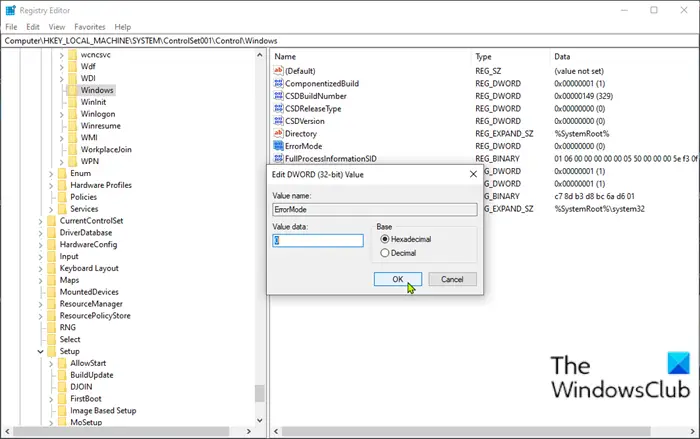Wenn Sie stoßen Meldung zur Ausnahmeverarbeitung Fehler mit den Fehlercodes 0xc0000005, 0xc0000013, 0xc0000006, 0x00005, 0xc0000139, 0xc000007b, 0xc0000135, 0xc0000006 usw. auf Ihrem Windows 11/10-Computer, dann wird Ihnen dieser Beitrag wahrscheinlich helfen. Wir werden die möglichen Lösungen skizzieren, mit denen Sie versuchen können, dieses Problem zu beheben. Denken Sie daran, dass es verschiedene Instanzen dieser Fehlermeldung mit unterschiedlichen Fehlercodes gibt, die Lösungen jedoch im Wesentlichen dieselben sind.
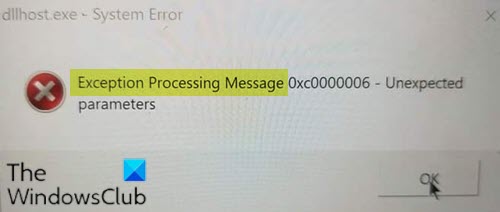
Dieser Fehler kann aus einem oder mehreren der folgenden Gründe auftreten:
- Ungültiger Dateipfad.
- AV-Interferenz von Drittanbietern.
- Beschädigung der Systemdatei.
In den meisten Fällen tritt dieser Fehler als Teil einer Reihe von Startfehlern im Zusammenhang mit System-DLLs und .exe-Dateien auf.
Ausnahmeverarbeitungsmeldung – Unerwartete Parameter
Wenn Sie mit dieser Ausnahmeverarbeitungsmeldung mit den Fehlercodes 0xc0000005, 0xc0000013, 0xc0000006, 0x00005, 0xc0000139, 0xc000007b, 0xc0000135, 0xc0000006 usw. konfrontiert werden, können Sie unsere unten empfohlenen Lösungen ausprobieren:
- Ändern Sie den Registrierungsschlüsselwert „Fehlermodus“.
- Sicherheitssoftware von Drittanbietern deaktivieren/deinstallieren (falls zutreffend)
- Führen Sie den SFC- und DISM-Scan aus
- DLL-Dateien erneut registrieren (falls zutreffend)
Werfen wir einen Blick auf die Beschreibung des Prozesses für jede der aufgeführten Lösungen.
1]Ändern Sie den Registrierungsschlüsselwert „Fehlermodus“.
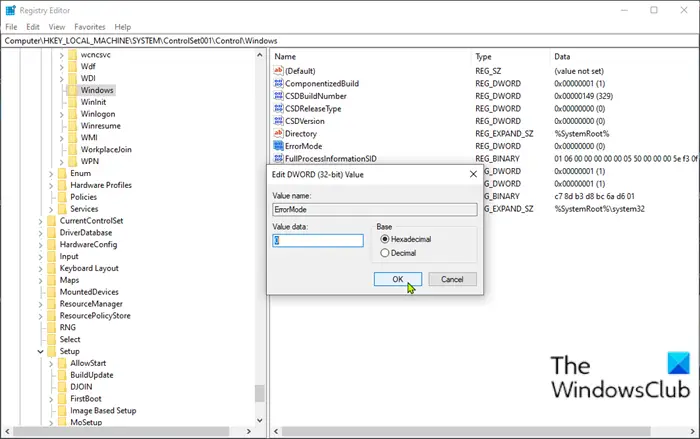
Da es sich um einen Registrierungsvorgang handelt, wird als notwendige Vorsichtsmaßnahme empfohlen, die Registrierung zu sichern oder einen Systemwiederherstellungspunkt zu erstellen. Anschließend können Sie wie folgt vorgehen:
Computer\HKEY_LOCAL_MACHINE\SYSTEM\ControlSet001\Control\Windows
- Doppelklicken Sie am Speicherort im rechten Bereich auf Fehlermodus Taste, um seine Eigenschaften zu bearbeiten.
- Legen Sie im Eigenschaftenfenster fest Base Zu Hexadezimal und das Messwert Zu 0.
- Klicken OK um die Änderungen zu speichern.
- Beenden Sie den Registrierungseditor und starten Sie Ihren Computer neu.
Führen Sie beim Booten die Aktion aus, die die Meldung ausgelöst hat, und prüfen Sie, ob der Fehler erneut auftritt.
2]Sicherheitssoftware von Drittanbietern deaktivieren/deinstallieren (falls zutreffend)
Dieses Problem kann auch aufgrund von Eingriffen Dritter auftreten. Dieses Problem kann auch aufgrund einer übermäßig schützenden AV-/Firewall-Suite auftreten, die kürzlich aufgrund eines Fehlalarms einige Systemdateielemente unter Quarantäne gestellt hat. Um dieses Problem zu beheben, müssen Sie in diesem Fall alle Antivirenprogramme von Drittanbietern mit dem speziellen Entfernungsprogramm von Ihrem PC entfernen, um alle mit Ihrem Antivirenprogramm verknüpften Dateien zu entfernen.
3]Führen Sie den DISM-Scan aus
Wenn Sie Systemdateifehler haben, kann der Fehler auftreten.
DISM ist ein Dienstprogramm in Windows, mit dem Benutzer ein möglicherweise beschädigtes Systemabbild reparieren können. Sie können dieses DISM-Dienstprogramm ausführen und prüfen, ob das Problem behoben ist oder nicht.
4]Registrieren Sie die DLL-Datei erneut (falls zutreffend).
Wenn diese Fehlermeldung anzeigt, dass es sich bei den betroffenen Dateien um DLL-Dateien handelt, können Sie versuchen, die erwähnte DLL-Datei erneut zu registrieren und zu prüfen, ob das Problem dadurch behoben wird.
Ich hoffe das hilft!
Ähnliche Fehlercodes: